
Będąc najwcześniejszymi usługami strumieniowania muzyki na rynku, Spotify zyskał popularność wśród użytkowników zarówno darmowych, jak i płatnych planów na całym świecie. Umożliwia strumieniowe przesyłanie różnorodnej muzyki z całego świata, a także śledzenie podcastów. Aplikacja jest dostępna na iOS, Android, Windows i platformy macOS. Ponadto możesz użyć jego aplikacji internetowej, jeśli wolisz tę.
Użytkownicy mają jednak problem z tym, jak Zatrzymaj się Spotify od otwarcia przy starcie. To częsty problem, z którym się spotkasz Spotifyaplikacja komputerowa.
Po instalacji automatycznie ustawia otwieranie aplikacji przy starcie bez pytania użytkownika. W rzeczywistości nie powinno to być dozwolone. Każda aplikacja powinna otwierać się tylko podczas uruchamiania za zgodą użytkownika lub po ustawieniu przez użytkownika.
Jednak zarówno macOS, jak i Winaplikacje dows uruchamiają się automatycznie, nawet bez pytania użytkownika o pozwolenie. Więc dzisiaj damy ci rozwiązania, aby wyłączyć automatyczne Spotify uruchamianie na komputerze Mac i Windowy.
Przewodnik po zawartości Część 1. Wyłączanie Spotify od uruchomienia WinłajdakiCzęść 2. Wyłączanie Spotify z Startup na MacuCzęść 3. Dodatkowa wskazówka: Najlepszy sposób na słuchanie piosenek w trybie offline bez Spotify PremiumCzęść 4. Podsumowanie
WinUżytkownicy Dows mogą skorzystać z 2 rozwiązań, jak zatrzymać Spotify od otwarcia podczas uruchamiania, jak zostanie to pokazane w następnych sekcjach.
Pamiętaj, że użytkownicy komputerów Mac również mogą korzystać z tego rozwiązania. Klucz do wyłączenia Spotify z automatycznego uruchamiania znajduje się w samej aplikacji, choć jest trochę trudny do znalezienia. Pokażemy Ci więc, gdzie to jest i jak możesz to wyłączyć, wykonując poniższe czynności:
Krok 1. Uruchomić Spotify w Twoim komputerze.
Krok 2. Po otwarciu aplikacji poszukaj Spotifymenu znajdujące się w prawym górnym rogu, a następnie kliknij na nie. Wybierz Ustawienia z opcji. Inny sposób na otwarcie Ustawienia jest naciskając Ctrl + P na klawiaturze.
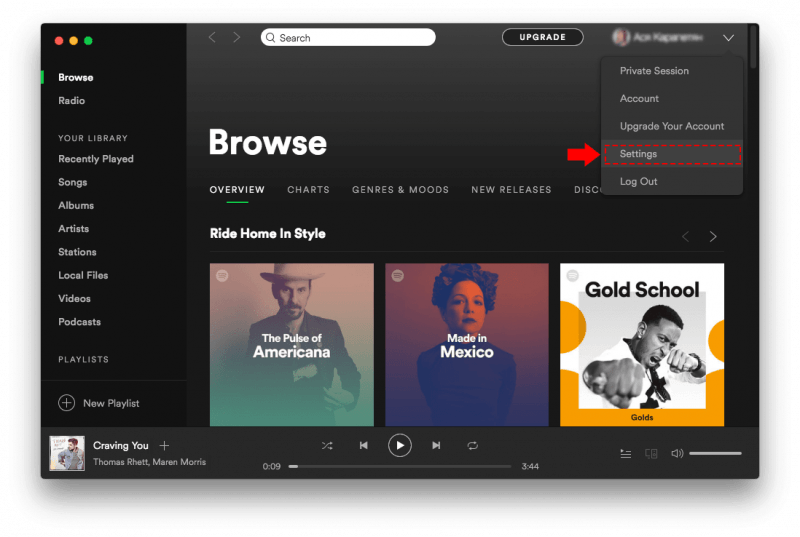
Krok 3. Przewiń w dół, aż znajdziesz plik POKAŻ ZAAWANSOWANE USTAWIENIA przycisk na dole.
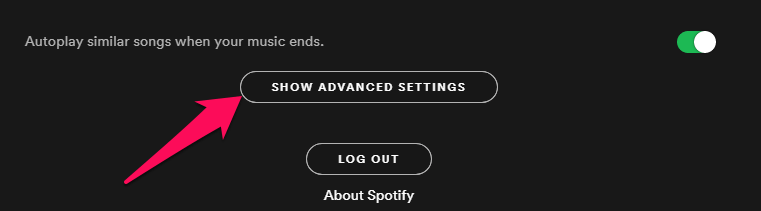
Krok 4. Przewiń ponownie w dół, aż zobaczysz Uruchomienie i Winzachowanie dow.
Krok 5. Kliknij na Otwarte Spotify automatycznie po zalogowaniu się do komputera ikonę listy rozwijanej, a następnie wybierz Nie.

Nie chce otwierać Spotify app? Możesz również użyć Menedżera zadań swojego komputera. Jednak kroki dla Window 7 i Windows 8/10 są trochę inne, więc pokażemy kroki, jak je zatrzymać Spotify od otwarcia przy starcie.
Ale pamiętaj, że jeśli automatycznie Spotify uruchamianie zostało już wyłączone przy użyciu pierwszej metody, to nie będziesz mógł skorzystać z tej drugiej metody, ponieważ opcja nie będzie już dostępna.
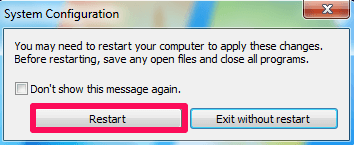
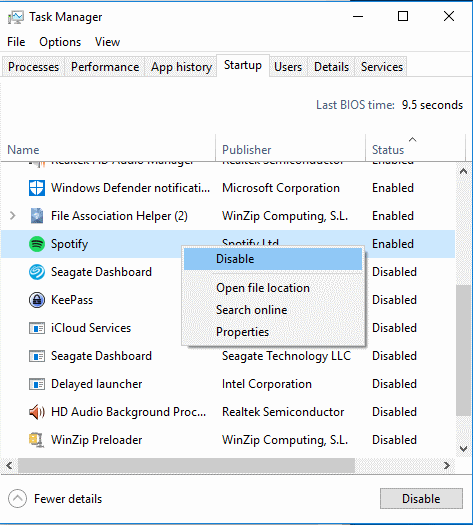
To rozwiązanie jest najłatwiejsze i najprostsze do zatrzymania automatycznego Spotify uruchomienie. Potrzebujesz tylko kilku kroków.
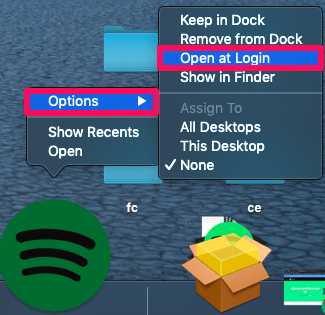
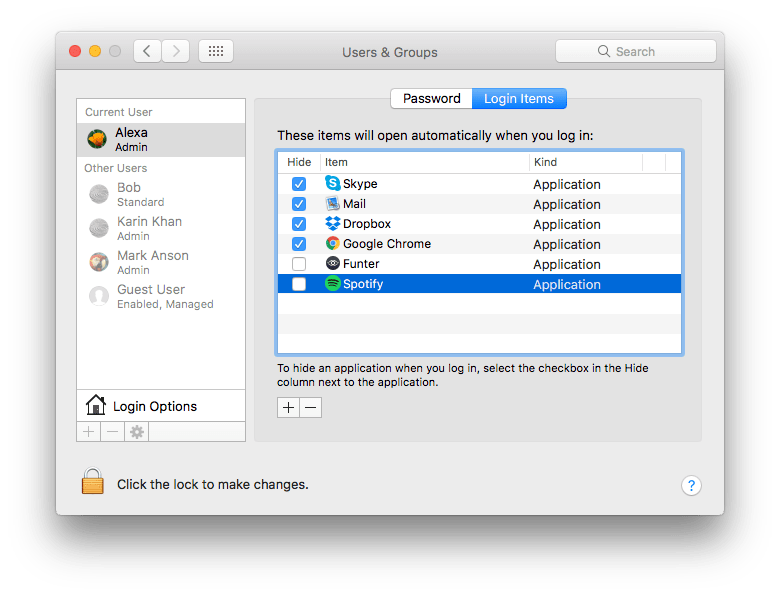
Zalecamy użycie DumpMedia Spotify Music Converter do pobierania i konwertowania dowolnych Spotify muzykę, listy odtwarzania lub albumy MP3, M4A, WAV i FLAC. To narzędzie może zachować oryginalną jakość twojego Spotify pliki pomagają rozwiązać problem zatrzymania Spotify od otwarcia przy starcie. Jest potężny i szybki Spotify konwerter, który pozwala cieszyć się swoim Spotify muzyka bez abonamentu premium. Tak więc, dając ci za darmo Spotify do słuchania offline!
Oprócz wyżej wymienionych cech, DumpMedia Spotify Music Converter jest również dostępny w trzech językach, ale pracujemy nad dodaniem kolejnych. Możesz nawet dostosować jakość wyjściowego pliku audio do swoich potrzeb.
Krok 1. DumpMedia Spotify Music Converter wspiera Windows i Mac. Wybierz odpowiednią wersję i pobierz ją z przycisku pobierania powyżej na swoim komputerze. Po instalacji uruchom program i wprowadź Spotify odtwarzacz internetowy.
Darmowe pobieranie Darmowe pobieranie
Krok 2. We wbudowanym Spotify odtwarzacz internetowy, zaloguj się do swojego Spotify konto i wybierz utwory, które chcesz odtwarzać offline. Następnie przeciągnij i upuść utwór na przycisk konwersji (ikona plusa).

Krok 3. Wybierz preferowany format wyjściowy.

Krok 4. Po wykonaniu wszystkich ustawień, rozpocznij pobieranie wybranych utworów, naciskając przycisk Konwertuj. Ten konwerter wykorzystuje zaawansowaną technologię, będziesz mieć szybką i płynną konwersję, ale może to również zależeć od szybkości twojego Internetu. Przejdź do folderu docelowego, aby zobaczyć pobrane pliki.

Spotify to świetna platforma do strumieniowego przesyłania muzyki, dzięki której możesz cieszyć się ulubionymi utworami. Czasami jednak napotkasz problemy, które mogą utrudniać słuchanie. Ale wszystko, czego potrzebujesz, to kilka minut swojego czasu, abyś mógł znaleźć rozwiązanie, którego szukasz. Mamy nadzieję, że udało nam się pomóc Ci rozwiązać problem zatrzymania Spotify od otwarcia przy starcie.
Przy okazji, jeśli chcesz Spotify downloader, którego możesz użyć do pobrania Spotify utwory i zapisywać je na komputerze lub urządzeniu mobilnym bez żadnych ograniczeń, zalecamy używanie DumpMedia Spotify Music Converter. Możesz wypróbować to oprogramowanie w dowolnym momencie.
